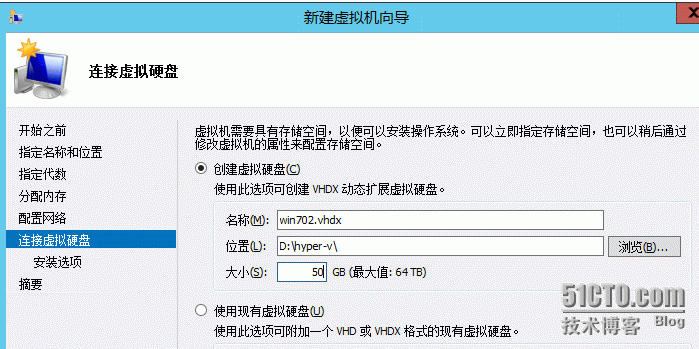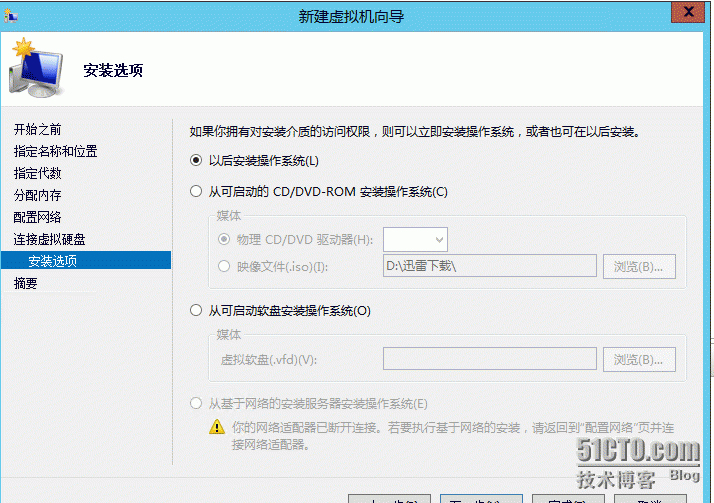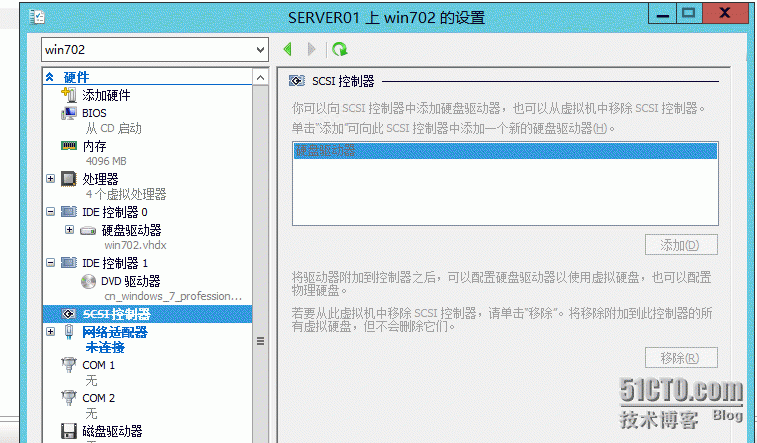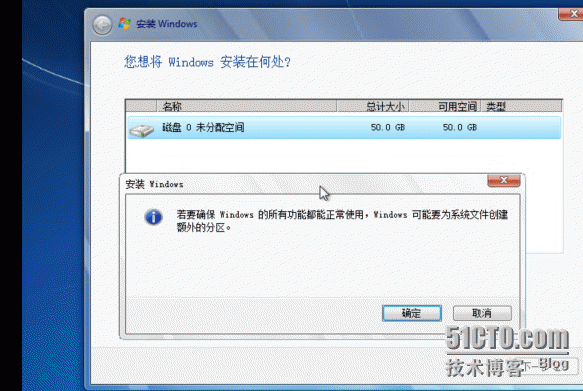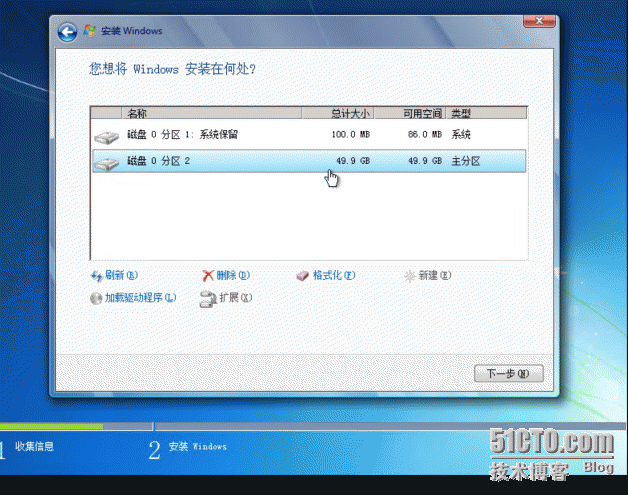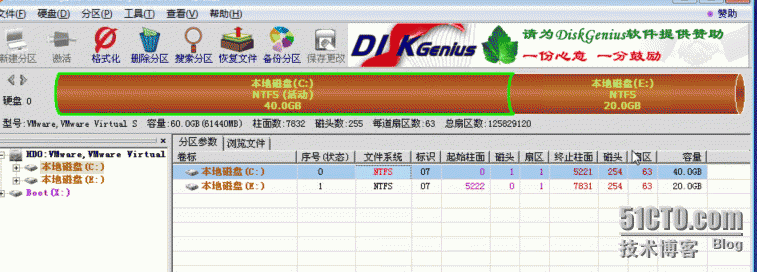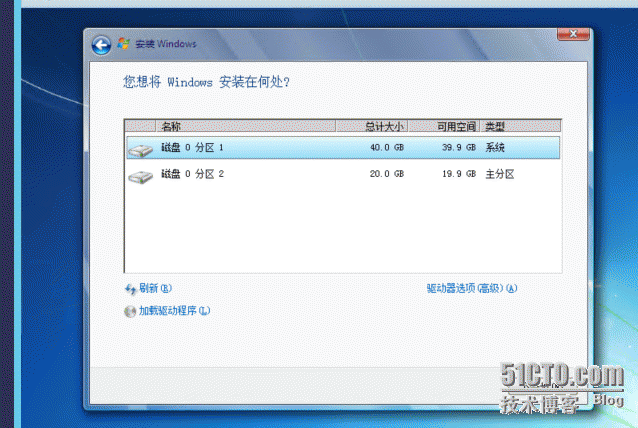写在前面:
相信很多企业都遇到过客户端主机的系统问题,由于分批采购的主机,所以系统也是林林总总,同样是Windows7,却有各种各样的封装的版本。而在后期部署企业内部应用软件或者业务系统插件的时候,总会遇到各种报错,各种系统不兼容,各种不知道是什么错误的error,而一般的解决方法就是重装原版系统,记住一定要是原版的Windows系统!!!
很多人会说利用域+MDT或者其他类似的技术进行部署阿,相信我,很多企业现在的域控仅仅是用来收集人员信息作为登录凭据来使用,并没有畅想的那么好,大部分的企业仍然人工部署,那么在人工部署客户端操作系统的时候,怎么才能一劳永逸,那么就需要把企业内部的客户端操作系统做到标准化,部署做到规范化。下面就来讲讲如何封装一个自己企业专属或者说与自己企业相配套的Windows操作系统。
===============================华丽的分割线===============================================
封装方式:虚拟机
封装工具:easy sysprep
封装必备组件:原版Windows7
winpe ISO版
万能驱动助理
补丁安装助理
一键运行库
下来开始以虚拟机的方式部署原生Windows7母盘
创建虚拟机
并创建相应的虚拟硬盘,这里创建50个G
这里选择需要部署的操作系统的时候,切记一定要选择稍后安装操作系统,至于为什么,后面会提到,继续接着往下走
阅历完摘要之后,点击确定。这样一个没有操作系统的虚拟机已经创建完成了。下来需要修改一下必要的硬件信息,并移除一些不必要的硬件
下面来说说为什么要在选在安装操作系统的那块选择稍后安装。一般情况下安装操作系统,利用Windows自带的分区工具,会默认创建一个100M的分区,这个分区是存放启动文件的。也就是说windows7默认将启动文件和系统文件分开存放。
我们姑且将存放启动文件的分区叫做“启动分区”,存放Windows的分区叫做“系统分区”。WinXP时代启动分区和系统分区都是C盘,而Win7时代则为启动分区单独划分100M存放,另将系统分区作为C盘。所以Win7的那100M并不难理解,理解为是启动文件特设的“单间”就可以了。
没有这100M会怎样?答案很明确,没有这100M系统会无法启动。虽然系统文件都在C盘完好无缺,但没有引导系统是无法正常启动的。反应快的同学已经意识到这将带来的问题了,如果按此方式分区,封装部署后映像如果只备份系统分区(C盘),则映像恢复后是无法启动的!(其实这也不尽然,使用 Easy Image X 这类恢复映像后自动修复MBR和引导文件映像的恢复工具的话,系统还是可以正常启动的)
那有没有办法像XP时代那样,将启动分区和系统分区都放在C盘?当然可以,实现也很简单,使用第三方分区工具进行分区操作就可以了。例如使用DiskGenius分区,这就是为什么要稍后安装操作系统了。我们需要先将winpe引动起来,利用winpe里面的分区工具对虚拟硬盘进行分区,如下:
分区完成之后,更换引导的ISO文件为下载的Windows7的镜像。开始安装操作系统
等待安装完成。step1 完成。